De Azure Native Dynatrace-service beheren
In dit artikel wordt beschreven hoe u de instellingen voor Dynatrace voor Azure beheert.
Overzicht van resources
Als u de details van uw Dynatrace-resource wilt bekijken, selecteert u Overzicht in het linkerdeelvenster.
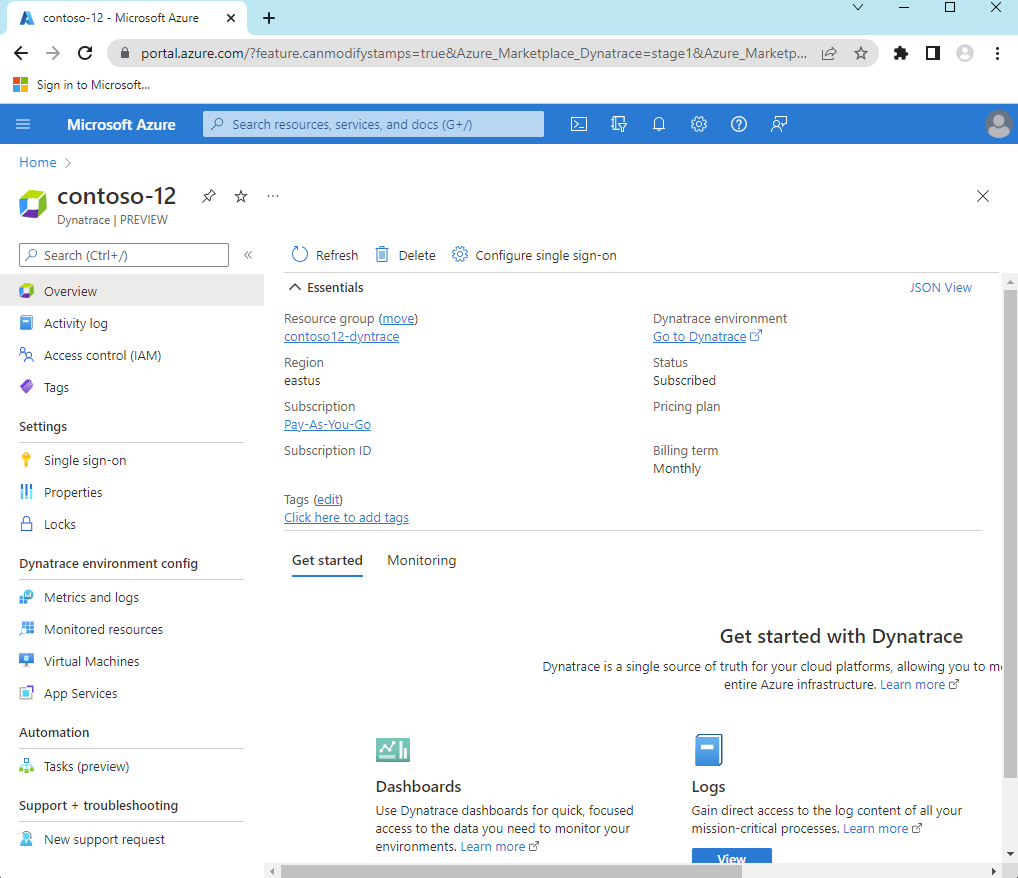
De details zijn onder andere:
- Naam van de resourcegroep
- Region
- Abonnement
- Codes
- Koppeling voor eenmalige aanmelding naar Dynatrace-omgeving
- Dynatrace-factureringsplan
- Factureringstermijn
Onderaan ziet u twee tabbladen:
- Het tabblad Aan de slag bevat ook koppelingen naar Dynatrace-dashboards, logboeken en Smartscape-topologie.
- Het tabblad Bewaking biedt een overzicht van de resources die logboeken verzenden naar Dynatrace.
Als u het deelvenster Bewaking selecteert, ziet u een tabel met informatie over de Azure-resources die logboeken naar Dynatrace verzenden.
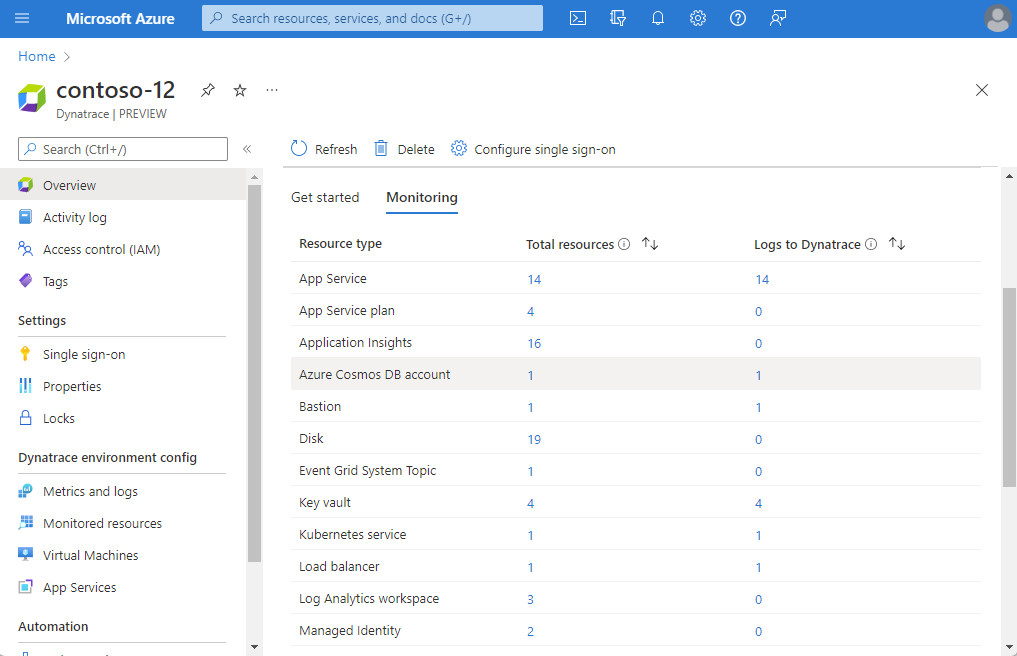
De kolommen in de tabel geven belangrijke informatie voor uw resource aan:
- Resourcetype - Azure-resourcetype.
- Totaal aantal resources : het aantal resources voor het resourcetype.
- Logboeken naar Dynatrace : het aantal resources dat logboeken naar Dynatrace verzendt via de integratie.
Regels voor metrische gegevens en logboeken opnieuw configureren
Als u de configuratieregels voor logboeken wilt wijzigen, selecteert u Metrische gegevens en logboeken in het menu Resource aan de linkerkant.
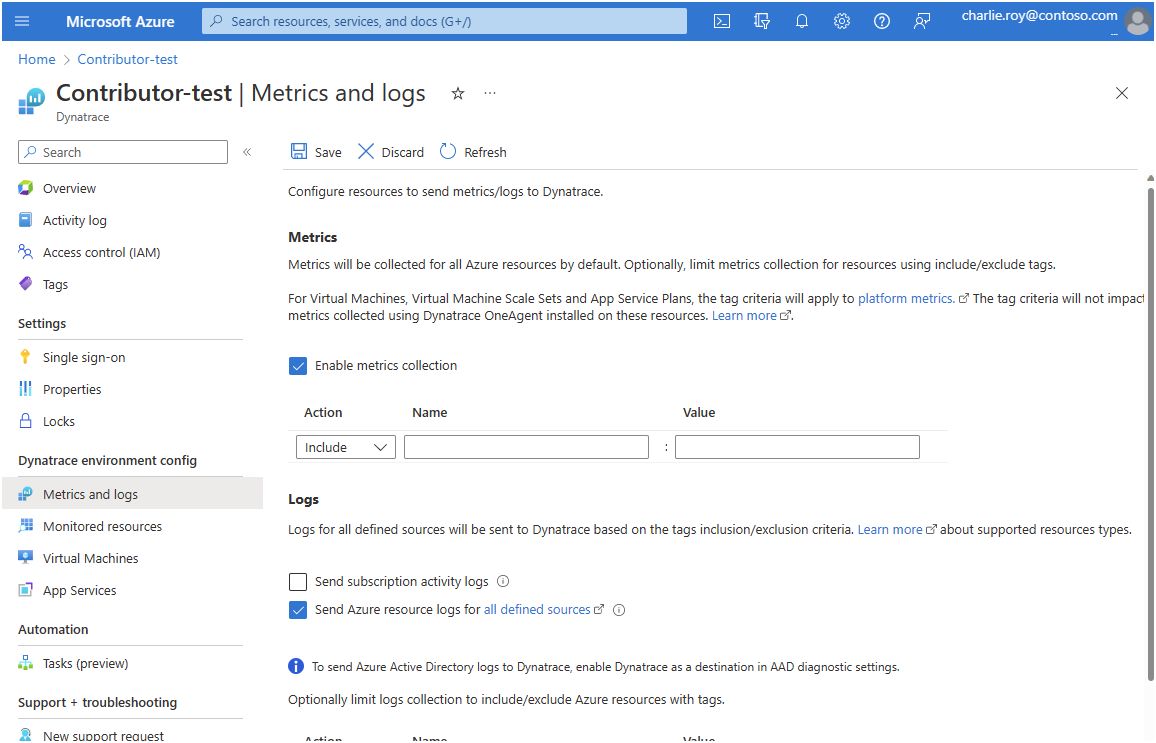
Zie Metrische gegevens en logboeken configureren voor meer informatie.
Bewaakte resources weergeven
Als u de lijst met resources wilt zien die logboeken verzenden naar Dynatrace, selecteert u Bewaakte resources in het linkerdeelvenster.
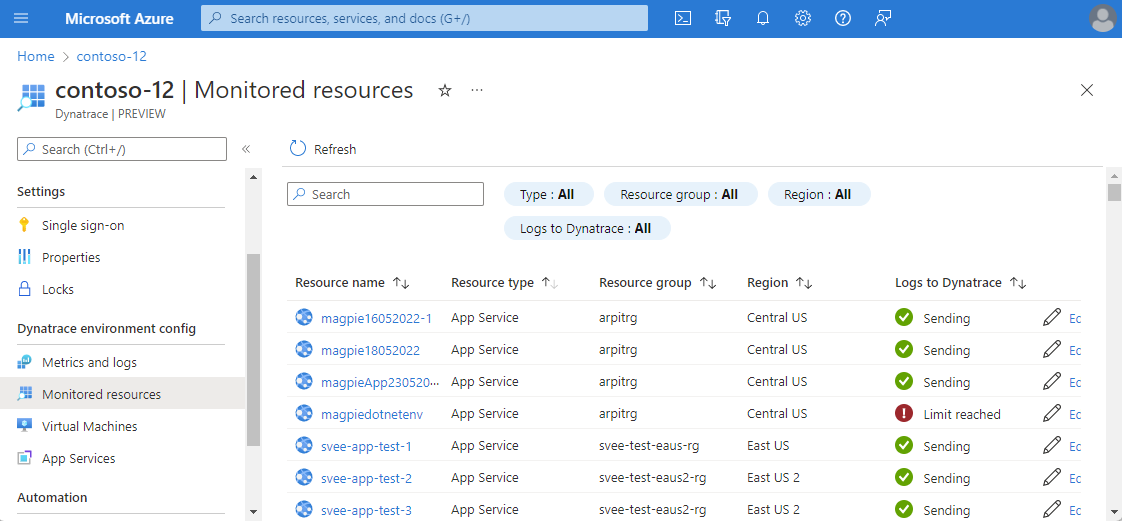
U kunt de lijst met resources filteren op resourcetype, resourcegroepnaam, regio en of de resource logboeken verzendt.
De kolomLogboeken naar Dynatrace geeft aan of de resource logboeken naar Dynatrace verzendt. Als de resource geen logboeken verzendt, geeft dit veld aan waarom logboeken niet worden verzonden. De volgende redenen kunnen zijn:
- Resource biedt geen ondersteuning voor het verzenden van logboeken . Alleen resourcetypen met bewakingslogboekcategorieën kunnen worden geconfigureerd voor het verzenden van logboeken. Bekijk ondersteunde categorieën.
- Limiet van vijf diagnostische instellingen bereikt : elke Azure-resource kan maximaal vijf diagnostische instellingen hebben. Zie diagnostische instellingen voor meer informatie.
- Fout: de resource is geconfigureerd voor het verzenden van logboeken naar Dynatrace, maar wordt geblokkeerd door een fout.
- Logboeken zijn niet geconfigureerd : alleen Azure-resources met de juiste resourcetags zijn geconfigureerd voor het verzenden van logboeken naar Dynatrace.
- Agent niet geconfigureerd : virtuele machines waarop dynatrace OneAgent niet is geïnstalleerd, verzenden geen logboeken naar Dynatrace.
Virtuele machines bewaken met Dynatrace OneAgent
U kunt Dynatrace OneAgent installeren op virtuele machines als extensie. Selecteer Virtuele machines onder De configuratie van de Dynatrace-omgeving in het menu Resource. In het werkvenster ziet u een lijst met alle virtuele machines in het abonnement.
Voor elke virtuele machine wordt de volgende informatie weergegeven:
| Kolom | Beschrijving |
|---|---|
| Naam | Naam van virtuele machine. |
| Status | Geeft aan of de virtuele machine is gestopt of wordt uitgevoerd. Dynatrace OneAgent kan alleen worden geïnstalleerd op virtuele machines die worden uitgevoerd. Als de virtuele machine is gestopt, wordt het installeren van de Dynatrace OneAgent uitgeschakeld. |
| Status van OneAgent | Of de Dynatrace OneAgent wordt uitgevoerd op de virtuele machine. |
| OneAgent-versie | Het versienummer van Dynatrace OneAgent. |
| Automatisch bijwerken | Of automatisch bijwerken is ingeschakeld voor OneAgent. |
| Logboekbewaking | Of de optie voor logboekbewaking is geselecteerd toen OneAgent werd geïnstalleerd. |
| Bewakingsmodus | Of de Dynatrace OneAgent nu hosts bewaakt in de bewakingsmodus voor volledige stack of infrastructuurbewakingsmodus. |
Notitie
Als een virtuele machine laat zien dat een OneAgent is geïnstalleerd, maar de optie Verwijderen-extensie is uitgeschakeld, is de agent geconfigureerd via een andere Dynatrace-resource in hetzelfde Azure-abonnement. Als u wijzigingen wilt aanbrengen, gaat u naar de andere Dynatrace-resource in het Azure-abonnement.
App Services bewaken met Dynatrace OneAgent
U kunt Dynatrace OneAgent installeren in een App Service als extensie. Selecteer een App Service in het menu Resource. In het werkvenster ziet u een lijst met App Service in het abonnement.
Voor elke App Service wordt de volgende informatie weergegeven:
| Kolom | Beschrijving |
|---|---|
| Naam | App Service-naam. |
| Status | Geeft aan of de App Service wordt uitgevoerd of gestopt. Dynatrace OneAgent kan alleen worden geïnstalleerd op een App Service die wordt uitgevoerd. |
| App Service-plan | Het plan dat is geconfigureerd voor de App Service. |
| OneAgent-versie | De Versie van Dynatrace OneAgent. |
| Status van OneAgent | status van de agent. |
Als u de Dynatrace OneAgent wilt installeren, selecteert u de App Service en selecteert u De extensie installeren. De toepassingsinstellingen voor de geselecteerde App Service worden bijgewerkt en de App Service wordt opnieuw opgestart om de configuratie van de Dynatrace OneAgent te voltooien.
Notitie
App Service-extensies worden momenteel alleen ondersteund voor App Services die worden uitgevoerd op het Windows-besturingssysteem. App Services die het Linux-besturingssysteem gebruiken, worden niet weergegeven in de lijst.
Notitie
In dit scherm wordt momenteel alleen App Services van het type Web App weergegeven. Het beheren van agents voor functie-apps wordt op dit moment niet ondersteund.
Eenmalige aanmelding opnieuw configureren
Als u eenmalige aanmelding opnieuw wilt configureren, selecteert u Eenmalige aanmelding in het linkerdeelvenster.
Als eenmalige aanmelding al is geconfigureerd, kunt u deze uitschakelen.
Als u eenmalige aanmelding tot stand wilt brengen of de toepassing wilt wijzigen, selecteert u Eenmalige aanmelding via Microsoft Entra-id inschakelen. De portal haalt de Dynatrace-toepassing op uit de Microsoft Entra-id. De app is afkomstig van de naam van de bedrijfs-app die tijdens de stappen vóór de configuratie is geselecteerd.
Dynatrace-resource verwijderen
Selecteer Overzicht in het menu Resource. Selecteer vervolgens Verwijderen. Bevestig dat u de Dynatrace-resource wilt verwijderen. Selecteer Verwijderen.
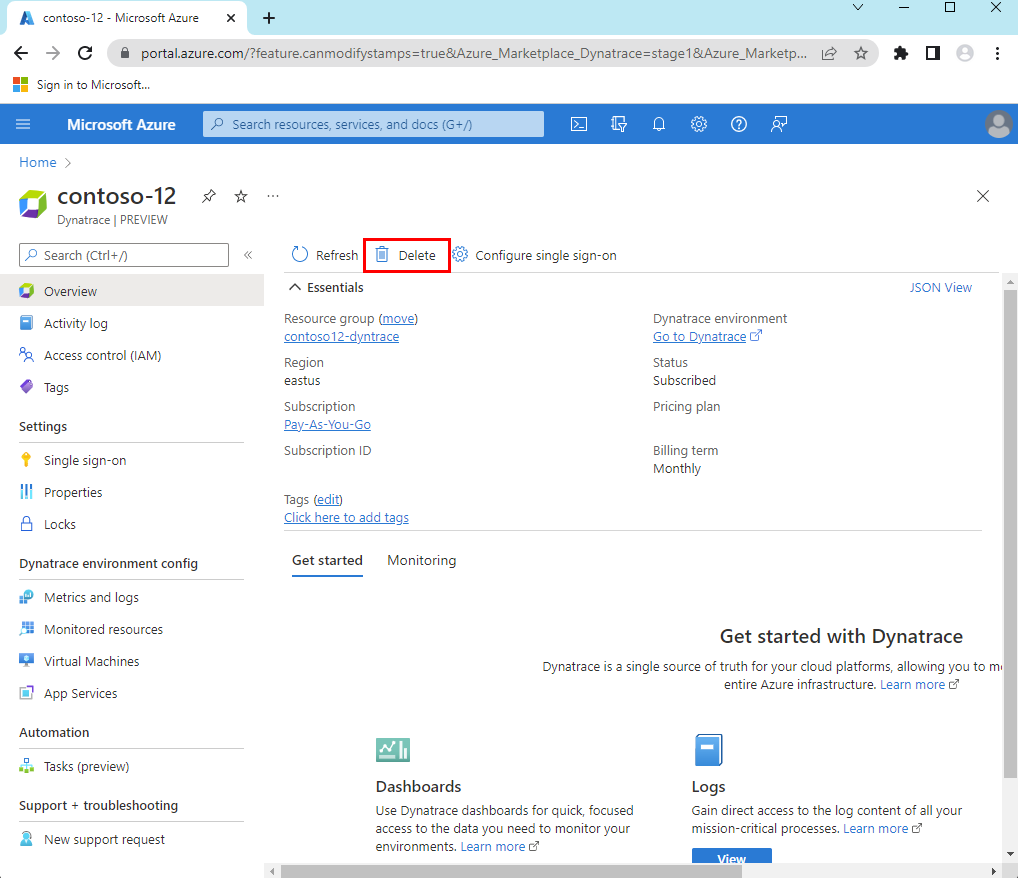
Als slechts één Dynatrace-resource is toegewezen aan een Dynatrace-omgeving, worden logboeken niet meer naar Dynatrace verzonden. Alle facturering via Azure Marketplace stopt voor Dynatrace.
Als meer dan één Dynatrace-resource is toegewezen aan de Dynatrace-omgeving met behulp van de koppelingsoptie voor het Azure-abonnement, stopt het verwijderen van de Dynatrace-resource alleen met het verzenden van logboeken voor Azure-resources die aan die Dynatrace-resource zijn gekoppeld. Omdat deze ene Dynatrace-omgeving mogelijk nog steeds is gekoppeld aan andere Dynatrace-resources, wordt de facturering voortgezet via Azure Marketplace.
Volgende stappen
Zie De integratie van Dynatrace met Azure oplossen voor hulp bij het oplossen van problemen.
Aan de slag met Azure Native Dynatrace Service op